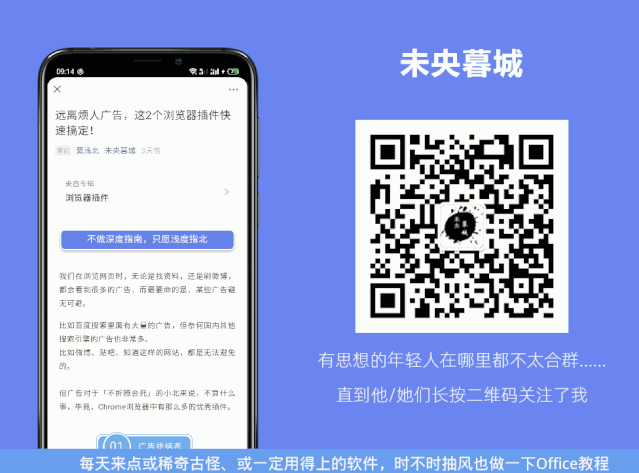由于语雀不支持较复杂的排版,建议阅读微信公众号原文,获得更棒的体验:
闲话少叙,书接上文,继续给大家推荐 Chrome 的扩展。
如果你还没看过,可以点这里快速查看。
02 资源下载
1 Chrono 下载管理器——不用再看烦人的下载提示了
这款扩展可以接管你的 chrome 默认下载方式。
每次下载的文件都会在浏览器下方,显示一个状态条,每次都需要点击关闭,很是烦人:

而这个插件就可以屏蔽下方的下载条,让你体会其他浏览器的那种便捷:
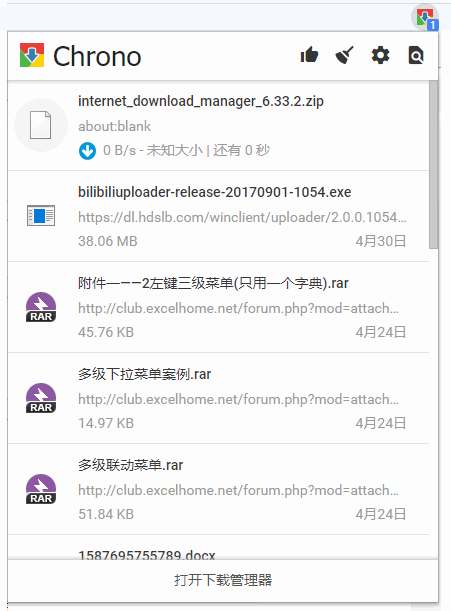
可以嗅探网页中的图片、音视频等资源:
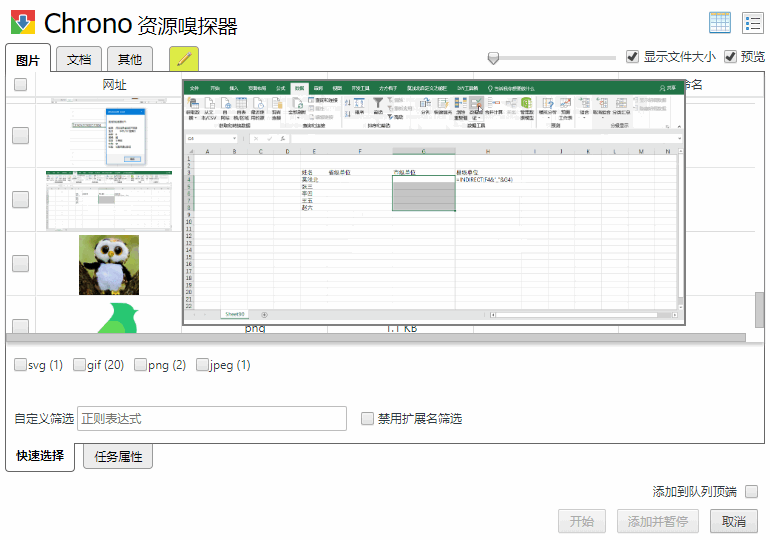
2 Fatkun 图片批量下载——图片批量筛选下载
在网页浏览时,你可能想要保存一整组的图片,但一般保存网页的方法,其他的热门推荐等小图也全部抓取下来。
使用这款插件,你可以筛选图片的宽高后批量下载:
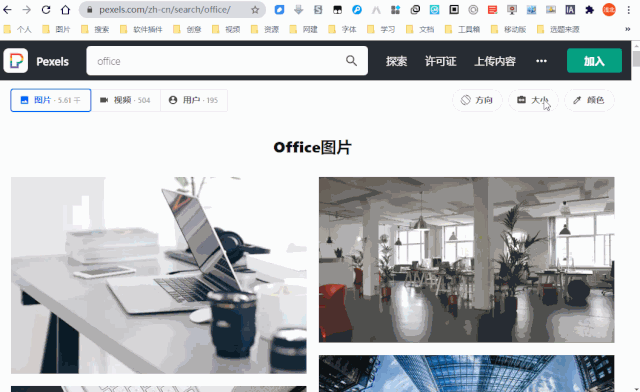
另外,类似的还有 IA 图片助手,但我更喜欢这一款,因为在默认的界面中,点击图片是选择与取消选择,而不是单张图片下载或查看大图:
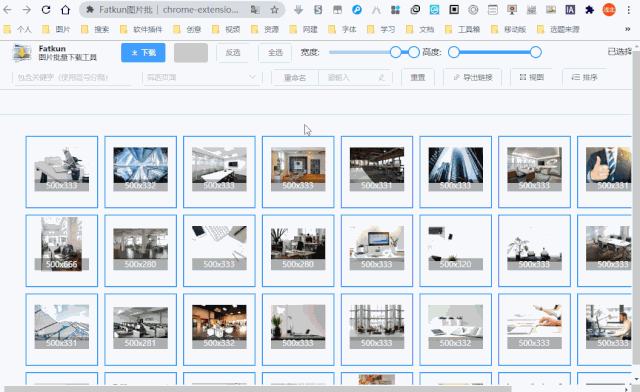
对了,在批量下载前,记得关闭「下载前询问每个文件的保存位置」:
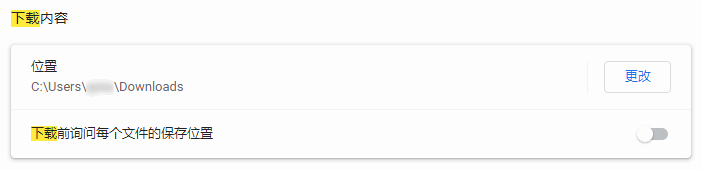
3 Flash Video Downloader——视频提取
这个是视频下载插件,几乎可以下载网页中你所看到的任意视频,并且支持不同的清晰度:
甚至是一些被分段缓存的 ts 流媒体格式,如果上面的 chrono 无法嗅探,不妨试试这个。
03 操作体验更上一层楼
1 HTTPS Everywhere——让上网更安全
我们访问的网站,现在应该都大多数都是 https 的方式,这是一种加密的协议,简单来说,其中的通信只有我们和网站知道,不会被第三方窃取:
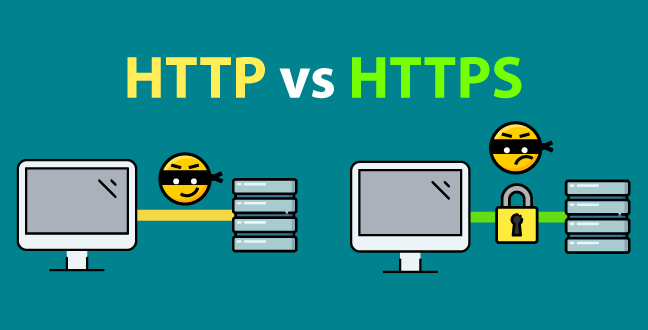
图片来源于网络
而有时候别人分享的链接,可能忘记了这个 s,我们点击后就访问了一种相对不那么安全的,而这一款插件让你随时访问加密后的网站(如果有的话):
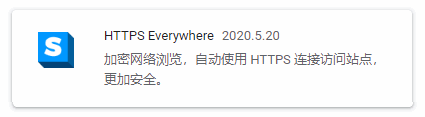
2 CLEAN crxMouse Gestures——前进后退一划就搞定
类似于我们手机中的手势操作,在 Chrome 中你也可以体会这种高科技,比如你可以使用鼠标右键想下划翻页:
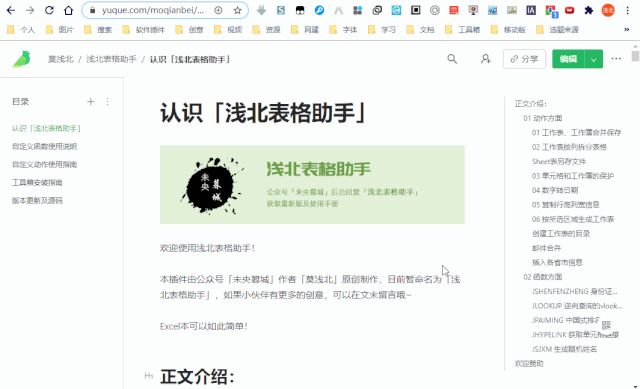
这些操作都可以进行自定义,再也不用从右下角滑到左上角点返回键了:
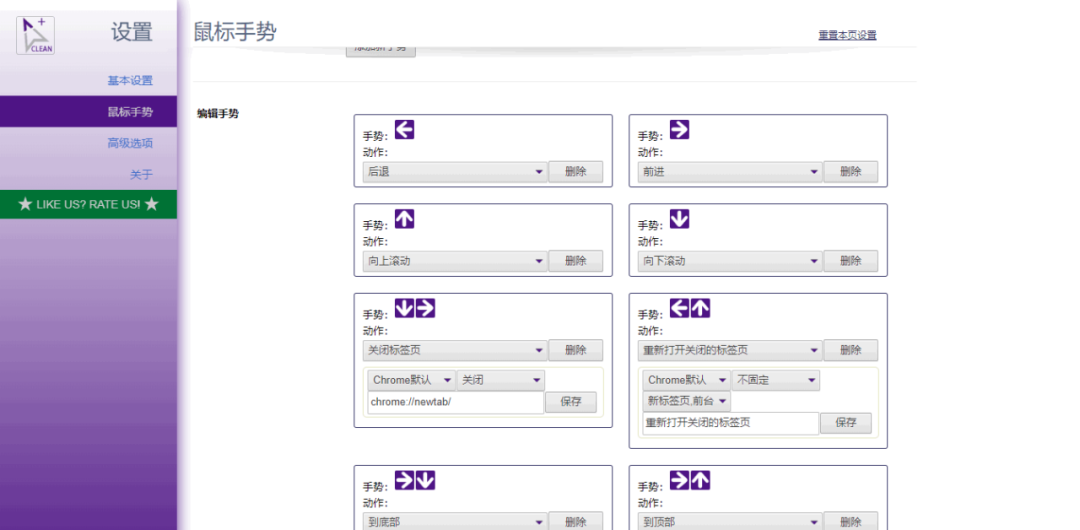
3 vimium——键盘党必备的浏览工具
对于资深的键盘党来说,浏览网页这件事,也应该是可以全部用键盘搞定的。
VImium 就提供了这样的一种可能,比如快速访问带有链接的文字等:
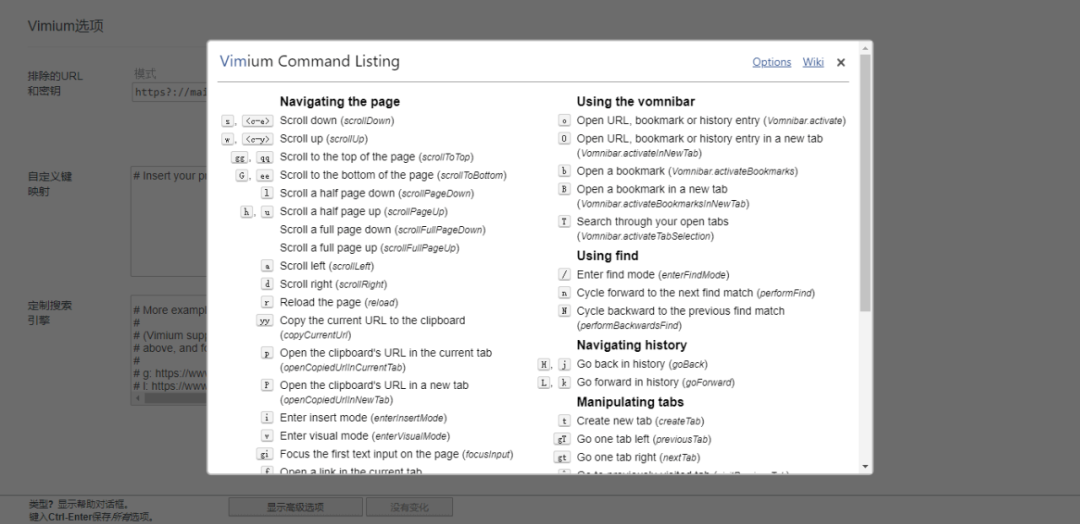
当然,无需记忆那么多的快捷键,只需要记住:
- s = 下滚动一屏
- w = 下滚动一屏
- gg = 滚动到页面最顶部
- shift+g(G) = 滚动到页面最底部
- f = 查看所有可直达的键位
在浏览一些资讯、问答网站中分实用,如果说知乎:
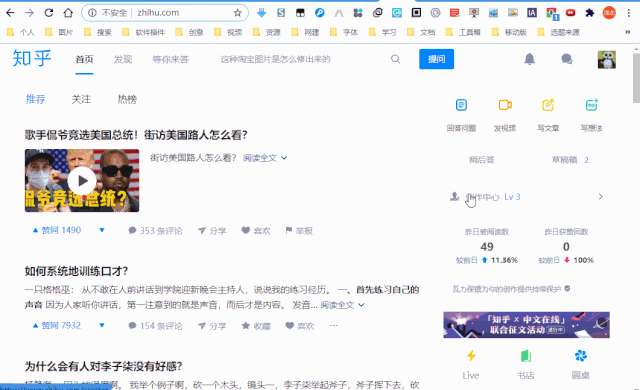
4 infinity Pro——定制起始标签
每次打开 Chrome 浏览器,可能面对的都是一个空白的起始页,单调无趣:
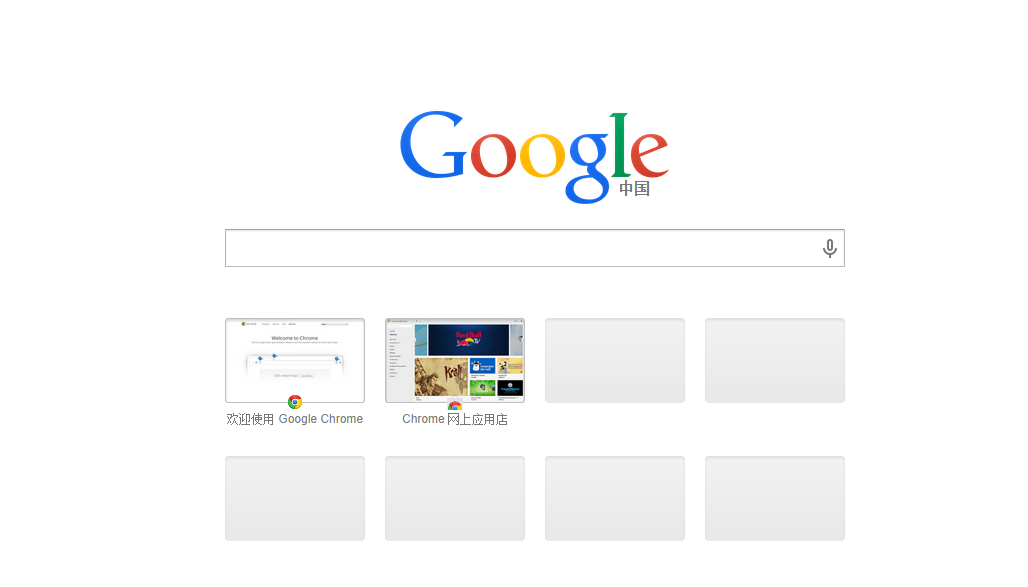
使用这个插件后,你就可以完全定制一个更舒服的起始页:
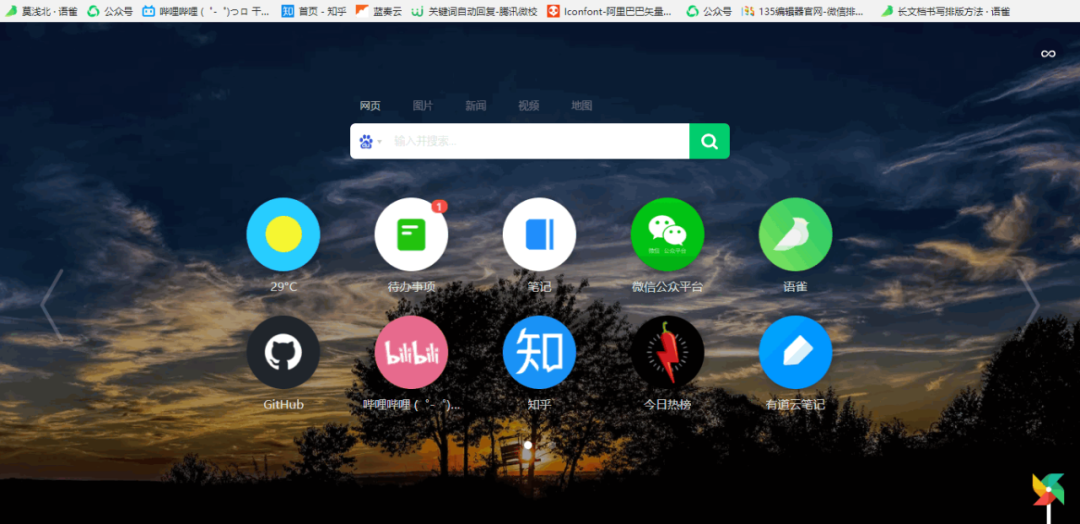
你可以将自己常用的网页固定到这里,随时打开。而在浏览器上方,还会按照使用频率对网站排序。
而且,你可以自定义显示的网址、随机背景图片:
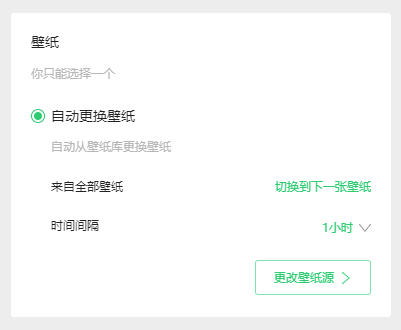
另外,还有一个比较实用的笔记功能:
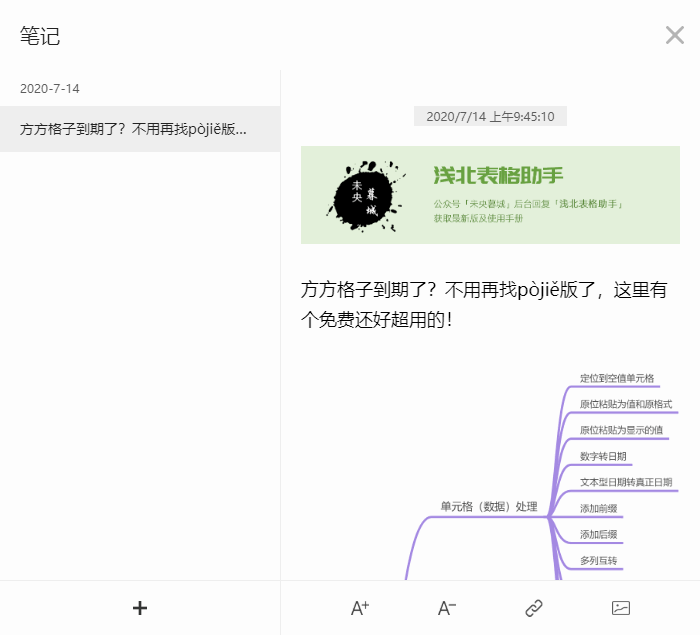
你可以把即将要用到的图片、文字素材,统一粘贴到这里备用,再也不用打开繁重的 Word 或者其他笔记软件了。
5 video sppe controller——网页视频倍速播放
总有一些网页视频,讲话速度太慢、或者剧情拖沓,却还有没有提供倍速的按钮,或者倍速播放只能 1.25、1.5,不适合你的需要?
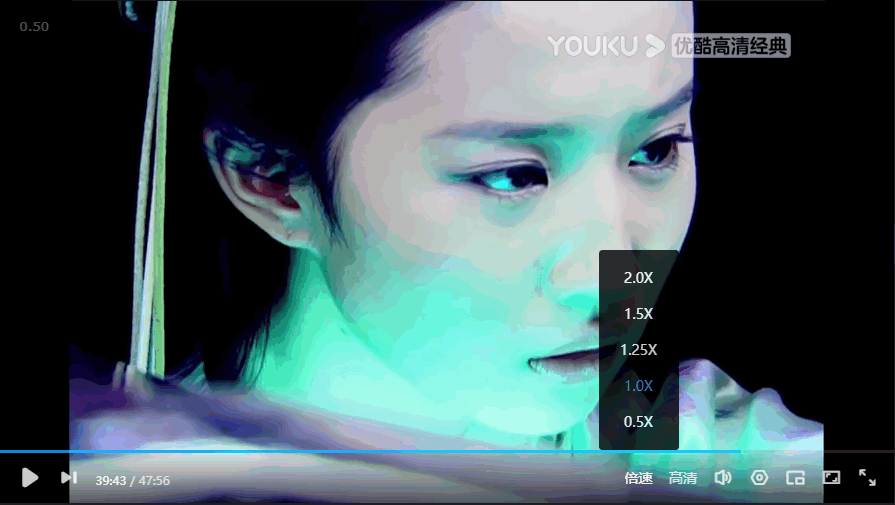
使用这个扩展,你可以任意控制速度,而调节的精度可以到 0.1:
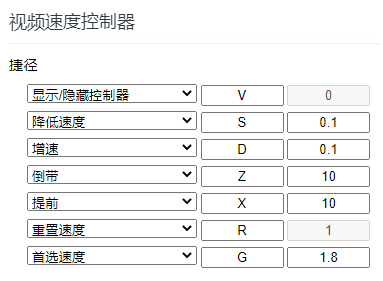
当然,绝大部分网站视频都能倍速播放,而那些用 flash 播放的视频,就无能为力了,但后者今年年底就将退出历史舞台。
6 扩展管理器 (Extension Manager)——管理扩展的扩展
扩展有很多,我们不可能同时将它开启,或者都是需要占用大量的内存的。
这款扩展可以帮你快速管理其他扩展,比如是否展示在浏览器上,是否启用等:
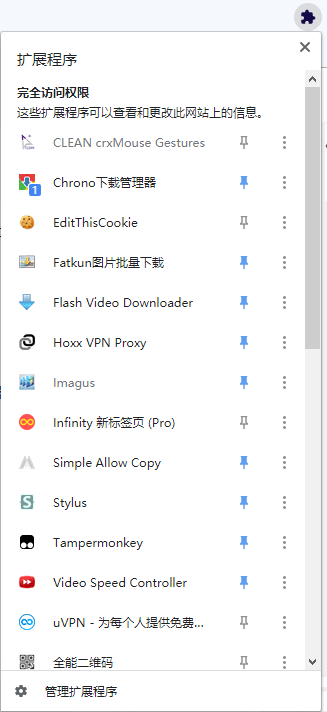
比如说,HttpsEveryHere 和广告拦截这样的插件,需要实时开启,但不必在浏览器上方显示,应该空出更多的位置,给那些需要点击操作的扩展。
最后的叨逼叨
此次的文章为合集,还有十几个小工具型扩展,加上昨天和今天的推荐,会一起在明天的文章中放出。另外还会有如何解决国内没科学工具如何安装的方法。
这些插件,你用过几个?或者还有哪些好用的扩展,可以在留言区留言哦~
—— THE END ——